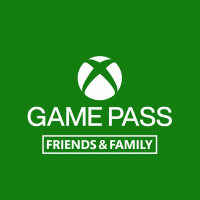Windows10の設定からWindowsInsiderProgramページを非表示にする

Windows 10では、設定アプリに特別なページがあり、Windows Insiderプログラムに参加して、最新の機能(およびバグ)が追加されたプレリリースビルドを受け取ることができます。 安定したバージョンのWindows10を実行していて、Insider Previewリリースを試したくない場合は、Windows10の設定アプリからWindowsInsiderProgramページを非表示にすることができます。
Windows10の設定アプリからWindowsInsiderProgramページを非表示にする方法
目次
- Windows10の設定からWindowsInsiderProgramページを非表示にする
- Windows10の設定でWindowsInsiderProgramページを表示する
- レジストリファイルをダウンロードする
Windows10の設定からWindowsInsiderProgramページを非表示にする
Windows10の設定からWindowsInsider Programページを非表示にするには、次の手順を実行します。
- 開ける レジストリエディタ.
- 次のレジストリキーに移動します。
HKEY_LOCAL_MACHINE \ SOFTWARE \ Microsoft \ WindowsSelfHost \ UI \ Visibility
ヒント: ワンクリックで目的のレジストリキーにジャンプする方法.
そのようなレジストリキーがない場合は、作成するだけです。 - 右側のペインで、という名前の新しい32ビットDWORD値を作成します HideInsiderPage. 1に設定します。
たとえあなたが 64ビットWindowsを実行している それでも、32ビットのDWORD値を作成する必要があります。 - レジストリエディタを閉じて、設定アプリを再度開きます。
Windows Insider Programページは、Windows10の設定から非表示になります。
前:
後:
Windows10の設定でWindowsInsiderProgramページを表示する
[設定]で[WindowsInsider Program]ページを復元し、Windows 10で再び表示できるようにするには、次の手順を実行します。
- 開ける レジストリエディタ.
- 次のレジストリキーに移動します。
HKEY_LOCAL_MACHINE \ SOFTWARE \ Microsoft \ WindowsSelfHost \ UI \ Visibility
ヒント: ワンクリックで目的のレジストリキーにジャンプする方法.
- 右側のペインで、という名前のDWORD値を削除します HideInsiderPage.
- レジストリエディタを閉じて、設定アプリを再度開きます。
これにより、Windows10の[設定]の[WindowsInsiderProgram]ページが復元されます。
次のビデオを見て、調整の実際を確認してください。
ヒント:できます YouTubeチャンネルに登録する.
レジストリファイルをダウンロードして、Windows InsiderProgramページを表示または非表示にします
時間を節約するために、すぐに使用できるレジストリファイルを用意しました。 それらを使用して、ワンクリックでこの微調整を行います。
レジストリファイルをダウンロードする
この調整は公式に文書化されておらず、Microsoftによっていつでも削除できることに注意してください。 この記事の執筆時点では、Windows10ビルド14971で正しく機能します。
それでおしまい。